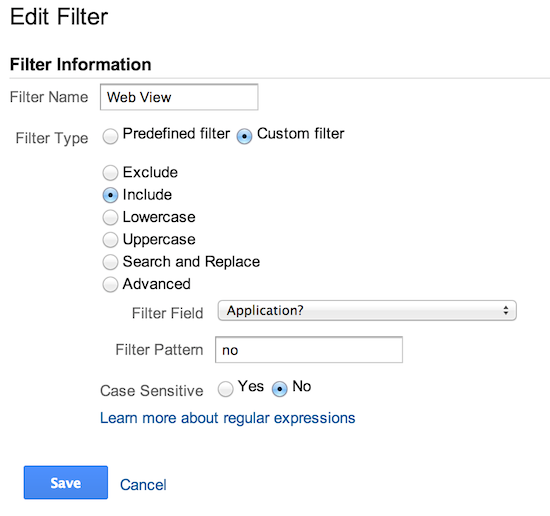Quando crei app web, utilizza gli eventi screen_view per misurare visualizzazioni di schermata specifiche in Google Analytics. Fornisce una funzionalità simile agli eventi di Firebase screen_view sulle app native per Android o iOS o agli eventi visualizzazione di pagina sulle pagine web standard.
Implementazione
Per inviare una visualizzazione di schermata a Google Analytics, utilizza il comando event nel seguente modo:
gtag('event', 'screen_view', {<screen_view_parameters>});
dove <screen_view_parameters> rappresenta una o più coppie parametro-valore. Sono obbligatori due parametri: screen_name e app_name. Separa ogni coppia con una virgola. Ad esempio, questo comando invia un evento screen_view per un'app denominata "myAppName" con screen_name di "Home".
gtag('event', 'screen_view', {
'app_name': 'myAppName',
'screen_name' : 'Home'
});
Parametri della visualizzazione di schermata
| Nome campo | Tipo di dati | Obbligatorio | Descrizione |
|---|---|---|---|
screen_name |
string |
Yes | Il nome dello schermo. |
app_name |
string |
Yes | Il nome dell'applicazione. |
app_id |
string |
No | ID dell'applicazione. |
app_version |
string |
No | Versione dell'applicazione. |
app_installer_id |
string |
No | L'ID del programma di installazione dell'applicazione. |
Scopri di più sulla differenza tra le viste web e app in Google Analytics.
Esempi
Poiché il parametro app_name deve essere inviato con tutti gli eventi app, spesso è preferibile aggiungerlo come parte di un comando config.
gtag('config', 'GA_MEASUREMENT_ID', { 'app_name': 'myAppName' });
// The app_name field is now set for the property, so
// screen_view events don't need to include it.
gtag('event', 'screen_view', { 'screen_name': 'Home'});
Utilizzare i filtri per le viste solo app o solo web
Se invii i dati web e dell'app alla stessa proprietà (GA_MEASUREMENT_ID), Google Analytics mostrerà entrambi i set di dati nelle viste della proprietà in questione. Ciò consente la combinazione delle viste app e web.
Se vuoi inviare i dati web e dell'app per la stessa proprietà, ma vuoi visualizzare separatamente i dati web e dell'app, puoi creare filtri. Ad esempio, puoi avere una vista combinata (predefinita), una vista web e una vista app.
Filtro visualizzazione app
Crea un filtro personalizzato per includere solo i dati dell'app impostando
Application? su yes.
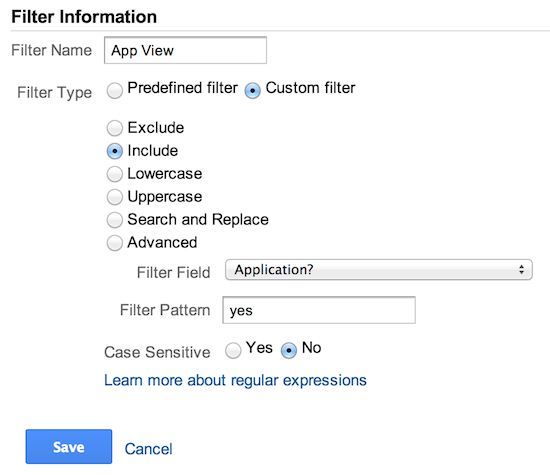
Filtro vista web
Crea un filtro personalizzato per includere solo i dati web impostando Application? su no.